نحوه تبدیل ممیز به نقطه در اکسل
در کشور ایالات متحده آمریکا برای نشان دادن اعشار و تفکیک آن از اعداد کامل از نقطه استفاده میشود( برای مثال ۲٫۳۳) . در انگلستان و استرالیا نیز از همین شیوه برای نمایش مقادیر اعشاری استفاده میکنند. با اینحال در کشور ما ایران از ممیز و اکثریت کشورهای اروپایی از ویرگول بعنوان جداکننده اعشار استفاده میشود. به همین صورت در کشورهای مختلف برای جداکردن هر سه رقم اعداد استفاده میشود.
دلیل دیگری که معمولا باعث میشود کاربران در جستجوی راهی برای تبدیل ممیز به نقطه در اکسل باشند، این است که اگر از ممیز در داده های خود استفاده کنیم، قادر به انجام محاسبات بر روی آنها نخواهیم بود، زیرا ممیز در اکسل یک کاراکتر متنی شناسایی میشود و انجام محاسبات بر روی متن امکان پذیر نیست.
با در نظر گرفتن نکات گفته شده، فرض کنید میخواهیم لیستی از قیمت محصولات مختلف را برای کشورهای مختلف جهان تهیه کنیم. برای نمایش صحیح قیمت ها برای هرکشور می بایست روش استفاده از کاراکترهای مختلف بعنوان تفکیک کننده را بدانیم و در عین حال از کاراکترهایی استفاده کنیم که باعث تغییر فرمت اعداد نشوند و بتوانیم از مقادیر قیمت در صورت نیاز در فرمول های خود استفاده کنیم.
برای تغییر جداکننده اعشار و هزارگان در اکسل ابتدا تب File در ریبون اکسل را باز کنید:
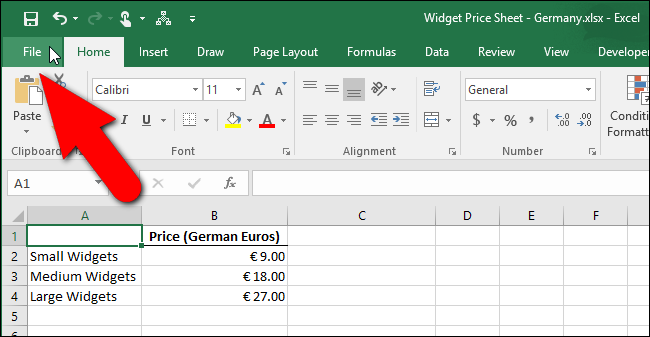
در لیست ظاهر شده ، گزینه Options را انتخاب کنید.
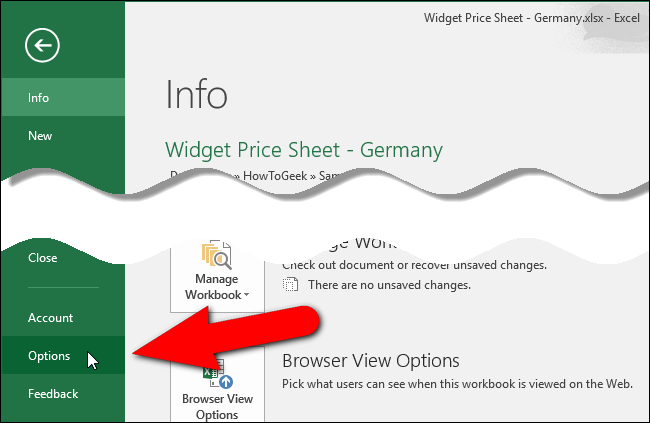
پنجره excel Options باز خواهد شد. گزینه Advance را شبیه به تصویر انتخاب کنید.
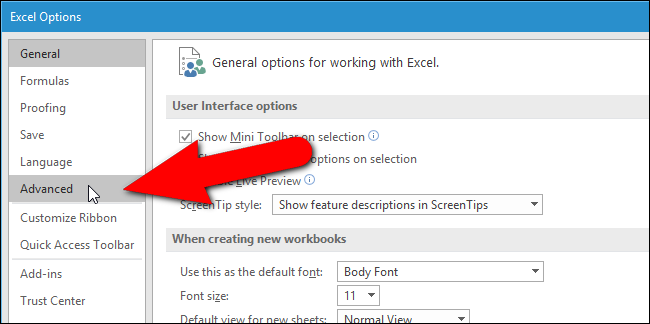
در قسمت Editing، تیک مربوط به “Use system separators” را بردارید.
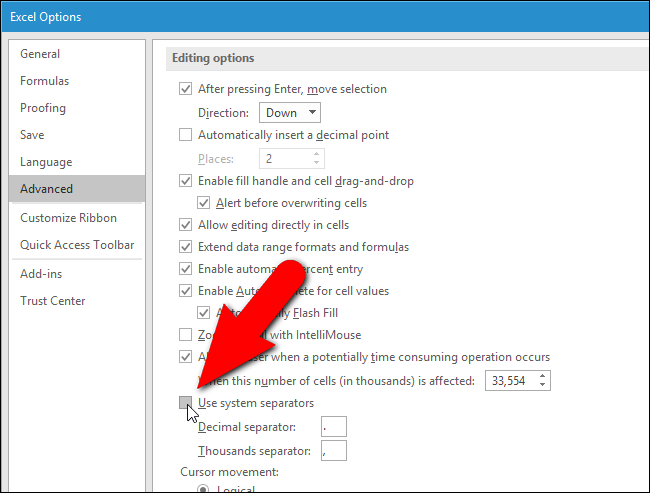
با برداشتن تیک گفته شده گزینه های “Decimal separator” و “Thousands separator” قابل انتخاب میشود. کاراکتر مورد نظر خود را در هرکدام از باکس ها وارد کنید.
هر کاراکتری که در باکس اول( Decimal separator ) وارد کنید بعنوان جداکننده اعشار استفاده میشود و هر کاراکتری که در باکس دوم( Thousands separator ) وارد کنید بعنوان جداکننده هزارگان مورد استفاده قرار خواهد گرفت.
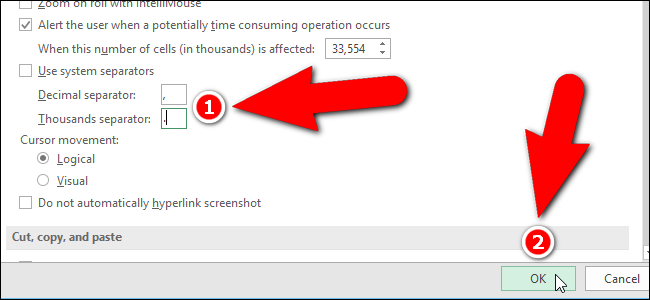
یک بار دیگر تاکید میکنیم که کاراکترهای انتخاب شده از این به بعد و تا زمانی که تنظیمات را دوباره تغییر تداده اید، برای تمام ورک بوک های اعمال خواهد شد.
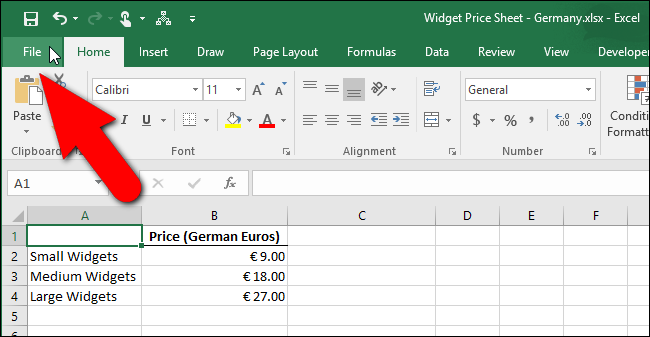
تغییر جداکننده (Seprator) در ویندوز
روش گفته شده در قسمت قبل این مطلب، صرفا کاراکتر جداکننده شما را در نرم افزار اکسل تغییر میداد. اما اگر بخواهیم این کاراکتر در تمام نرم افزارها تغییر کند چه باید کرد.
برای انجام این کار میتوانید از طریق ویندوز کاراکتر جداکننده را تغییر دهید.
جهت انجام این کار در Windows 7 مراحل ذیل را انجام دهید :
- دکمه windows/start را کلیک کنید.
- Control panel>regional & language را انتخاب کنید.
- در پنجره ظاهر شده تب Formats را باز کنید.
- در پایین صفحه Additional setting را انتخاب کنید.
- در قسمت List separator گزینه Decimal separator را از نقطه به ویرگول، ممیز یا هر کاراکتر دیگری تغییر دهید.
- دوبار گزینه های Apply و سپس OK را انتخاب کنید.
نکته: در صورتی که پس از استفاده از راهکار بالا، تغییری در کاراکتر جداکننده ایجاد نشد، سیستم خود را یکبار ریستارت کنید.
جهت انجام این کار در Windows 8 به بالا مراحل ذیل را انجام دهید :
- در ویندوز ۸ گزینه start>control panel> regional & setting را انتخاب کنید . در ویندوز ۱۰عبارت control panel را در قسمت Start تایپ کنید و Enter را فشار دهید سپس گزینه regional & setting را انتخاب کنید.
- Additional setting را کلیک کنید.
- در قسمت Decimal ممیز یا هر کاراکتر دیگر مورد نظر را تایپ کنید. همچنین میتوانید در قسمت list separator کاراکتر جداکننده آیتم های درون لیست های پیش فرض ویندوز را نیز تغییر دهید.
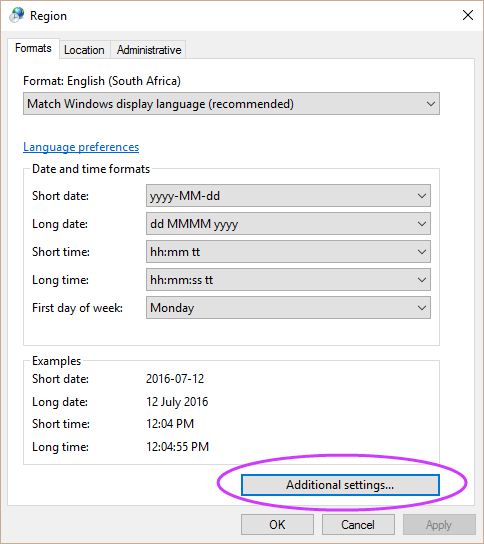
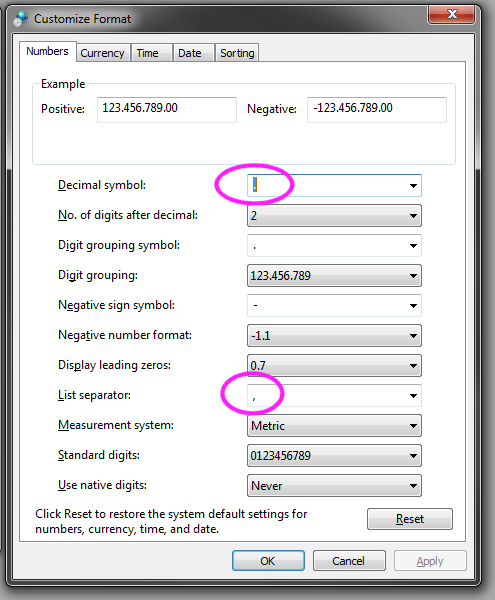

ورود به سایت